Oprette forbindelse til iTunes
Før du kan få adgang til indholdet i dit iTunes-bibliotek med Apple TV, skal
iTunes 10.5 eller en nyere version være installeret på computeren. Du finder en
oversigt over systemkrav i ”Software og konti” på side 10.
Opdatere iTunes-software
Du bør opdatere til den nyeste version af iTunes.
Â
På en Mac kan du bruge Softwareopdatering til at opdatere til den nyeste
version af iTunes. For at bruge Softwareopdatering skal du vælge Apple () >
Softwareopdatering.
Â
På en Windows-computer kan du hente den nyeste version af iTunes via iTunes-
hjælp. Åbn iTunes, og vælg Hjælp > Søg efter opdateringer.
Indstille Deling i hjemmet
Når du har indstillet netværksforbindelsen, skal du indstille iTunes og Apple TV
til at dele indholdet af dit iTunes-bibliotek. Brug Deling i hjemmet i iTunes og på
Apple TV til at dele iTunes-biblioteket på en computer på lokalnetværket, hvor
Deling i hjemmet er indstillet.
18
Kapitel 2
Konfigurer.
Du indstiller Deling i hjemmet i iTunes på følgende måde:
1
Åbn iTunes på computeren.
2
Vælg Avanceret > Slå Deling i hjemmet til.
3
Skriv din Apple-id og -adgangskode, og klik derefter på Opret Deling i hjemmet.
4
Gentag trin 1 til 3 på alle de computere, der skal bruges til Deling i hjemmet.
Du kan få oplysninger om iTunes, hvis du åbner iTunes og vælger Hjælp >
iTunes-hjælp.
Du indstiller Deling i hjemmet på Apple TV på følgende måde:
1
Vælg Indstillinger > Computere på Apple TV.
2
Vælg Slå Deling i hjemmet til, og skriv derefter den samme Apple-id
og -adgangskode, som du skrev på computeren.
www.apple.com/dk/support/appletv